Cum de a crea un fișier de liliac
Ce înseamnă extinderea BAT
Fișierele BAT sunt document de tip text care are o anumită extensie. În instrucțiunile sale scrise pentru executarea ulterioară în linia de comandă. Rulați fișierul pe care activați programul CMD, citește comenzile care sunt executate secvențial. În acest fel puteți face mai ușor de a lucra cu linia de comandă, menținând în același timp ordinea dorită. Desigur, puteți introduce toate comenzile direct în linia de comandă manuală, dar dacă doriți o repetare a aceleiași operațiuni, este mult mai ușor de produs, declanșând lista de citire automată, scrisă sub forma unui document de liliac. Practice și convenabil, această opțiune este, de asemenea, faptul că procedura poate fi modificată ulterior, completată de noi procese de care aveți nevoie, și ștergeți cele nedorite.

BAT descrie secvența de instrucțiuni pentru executarea de către cochilia
Lucrul cu lilieci prin „Notepad“
Algoritmul pentru crearea
Procesul de lucru prin „Notepad“ nu este dificil. Dacă n-ai făcut-o, atunci va reuși să învețe cum să creeze un liliac-fișier și adăugați-l la echipă. Să începem cu crearea. Acesta funcționează strict conform algoritmului:
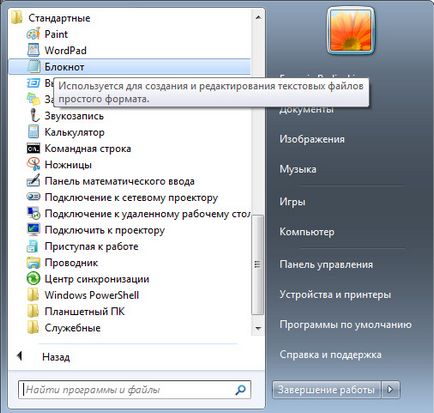
- Creați un document text, l-ați primit inițial cu txt extensia. Efectuați această operațiune în mai multe moduri, unele depind de nivelul pe care l-au instalat Windows:
- În dosarul selectat, faceți clic dreapta pe câmp pentru a deschide meniul, acolo selectați „Nou“ - „document de text“;
- Start "Notepad" prin "Start", selectând "All Programs" - "Accesorii" - "Notepad" (pentru Windows 7);
- La sfârșitul lunii (după 7) versiuni de Windows, deschideți „Notepad“, puteți, de asemenea, prin „Start“. Tu du-te prin „Toate aplicațiile“, apoi „Accesorii“ - „Windows“ și există deja în listă, selectați „Notepad“;
- Apelarea sistemului de comandă printr-o fereastră Win + R în combinație rapidă, de tip «Notepad», faceți clic pe «OK».
- Introduceți comenzile de text. Rezultatele de probă, de exemplu, «START taskmgr.exe» - începe Task Manager. «Start» spune comenzile de interpret care au nevoie pentru a rula orice program, indică în continuare programe executabile.
- Specificați calea unde să salvați documentul creat.
- Arătând în fereastra Salvare:
- în linie „de tip“ - „Toate fișierele“;
- în linia „User Name“, introduceți numele și extensia liliacul, aceasta după adăugarea titlului, punând capăt între numele și extensia - de exemplu, «file.bat».
- Dați clic pe „Save“.
În directorul specificat va fi un fișier batch cu extensia .bat.
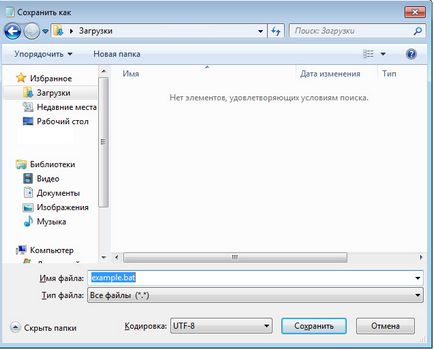
fișier de lansare
editare
Dr.Batcher Aplicație
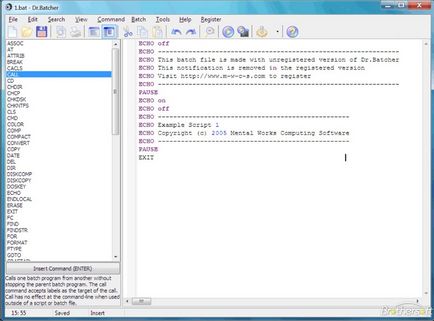
Următoarele sunt recomandări cu privire la modul de a lucra în acest utilitar: a crea BAT-fișier, schimba-l.
crearea de documente
Algoritmul este simplu, nu are nevoie de abilități și profesionalism speciale. După descărcarea utilitarului, puteți face rapid ceea ce este necesar.
- Deschide o nouă pagină: «Fișier» - «noi» și apăsați pe «Fișier» pictograma foaie curată sub meniu.
- În caseta de dialog, faceți clic pe «Empty Batch File».
- Formată fereastra, care va funcționa pentru un liliac.
- Introduceți textul dorit, salvați.
editare
Dacă doriți să modificați un liliac-fișier în Dr.Batcher se face în mai multe moduri:
- Dați clic pe pictograma, faceți clic dreapta, alegeți «Editare cu Dr.Batcher» meniu.
- Rulați Batcher. Deschideți BAT-fișierul dorit din următoarea cale:
- «Fișier»;
- «Deschideți»;
- specificați calea către documentul;
- „Deschide“.
Trecerea printr-una dintre rutele propuse, deschideți utilitarul, în fereastra va fi textul, în cazul în care puteți face ajustări, schimba echipele, se completează, șterge inutile.
Bat-fișier este util atunci când aveți nevoie pentru a automatiza sarcinile în Windows. Mai ales dacă este necesar de mai multe ori (succesiv sau intermitent) pentru a face acțiuni într-un anumit algoritm. Acest lucru este de obicei necesară la crearea unui sistem de director pentru redenumirea în masă a fișierelor și alte operațiuni simple și mai complexe. Păstrând procedura, va rapid și fără pierderi inutile de timp pentru introducerea manuală a comenzilor va putea, în orice moment pentru a începe procesul, repetați-o pentru diferite programe, ceea ce face doar numele lor în textul pregătit. Recomandări cum să facă un liliac-fișier prezentat mai sus va ajuta să creați propriul dvs. nu numai ei, ci, de asemenea, modificați.